Maison >Tutoriel logiciel >Logiciel >CorelDRAW vous apprend quelques étapes simples pour composer du texte autour du contour d'une image
CorelDRAW vous apprend quelques étapes simples pour composer du texte autour du contour d'une image
- WBOYWBOYWBOYWBOYWBOYWBOYWBOYWBOYWBOYWBOYWBOYWBOYWBavant
- 2024-01-15 09:48:052219parcourir
Dans la rédaction d'articles, il est courant de disposer le texte autour du contour de l'image. De cette manière, le contenu de l'image peut être mis en évidence sans perdre son caractère explicatif. Cette méthode est également souvent utilisée dans la création artistique et la conception de sites Web. Alors dans le logiciel CorelDRAW, pouvons-nous implémenter cette méthode de composition ? Jetons un coup d'œil à ce site !
Les opérations spécifiques sont les suivantes :
1. Ouvrez le logiciel CorelDRAW, saisissez le texte et importez les images.

2. Supprimez l'arrière-plan redondant avant de commencer
Utilisez l'[Outil Forme] pour cliquer sur le bitmap importé, et 4 nœuds seront affichés sur le contour de l'image. En faisant glisser ces nœuds, vous pouvez modifier la forme apparente de l'image. Double-cliquez sur la ligne de contour pour ajouter un nœud à cet emplacement. Convertissez des lignes droites en courbes à l'aide des boutons de la barre de propriétés. Créez une apparence de contour incurvé en ajustant les poignées de contrôle du nœud. Cela permet de modifier les contours de l'image.

Alternativement, vous pouvez utiliser l'[Outil Bézier] pour tracer la forme le long du contour de la fleur. Sélectionnez l'image et cliquez sur [Commande Effet-PowerClip-Placer à l'intérieur du cadre]. À ce stade, le curseur se transforme en une flèche noire épaisse. Cliquez sur le graphique de la zone de contour pour placer l'objet sélectionné dans le graphique, puis supprimez le bord du contour noir.

3. Sélectionnez l'image et cliquez sur la commande [Text Wrap] dans la barre de propriétés. Dans les différents paramètres qui apparaissent, choisissez d'utiliser le style [Contour-Straddle Text] Le [Text Wrap Offset] par défaut est de 2,0 mm.
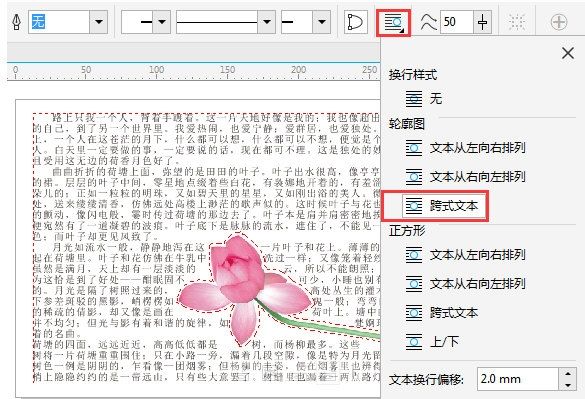
Si vous définissez [Décalage d'habillage du texte] sur 10,0 mm, différents effets apparaîtront. Vous pouvez l'ajuster via l'aperçu pour obtenir l'effet souhaité.
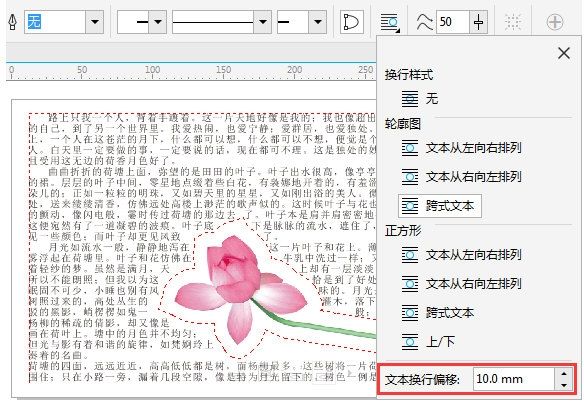
4. Sélectionnez le texte et exécutez à nouveau la commande [Texte-Paragraphe Zone de texte-Ajuster le texte au cadre] pour ajuster le texte afin de remplir la zone de texte.
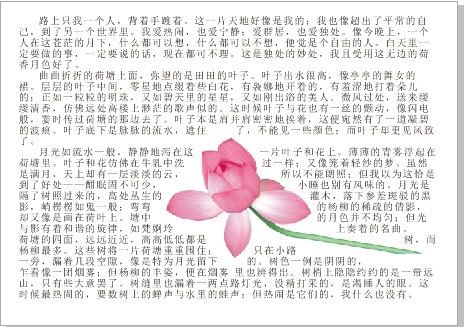
Grâce aux étapes ci-dessus, vous pouvez réussir à disposer du texte autour du contour d'une image dans CorelDRAW. J'espère que ce tutoriel sera utile à tout le monde !
Ce qui précède est le contenu détaillé de. pour plus d'informations, suivez d'autres articles connexes sur le site Web de PHP en chinois!
Articles Liés
Voir plus- Comment afficher les jeux cachés sur Steam
- Comment utiliser un logiciel approprié pour ouvrir les fichiers dll sur un ordinateur win10 ?
- Comment définir le mot de passe du compte enregistré et afficher le mot de passe du compte utilisateur enregistré dans le navigateur 360
- Comment utiliser la CAO pour marquer toutes les dimensions en un seul clic
- Comment annuler le saut automatique vers le bord d'IE

